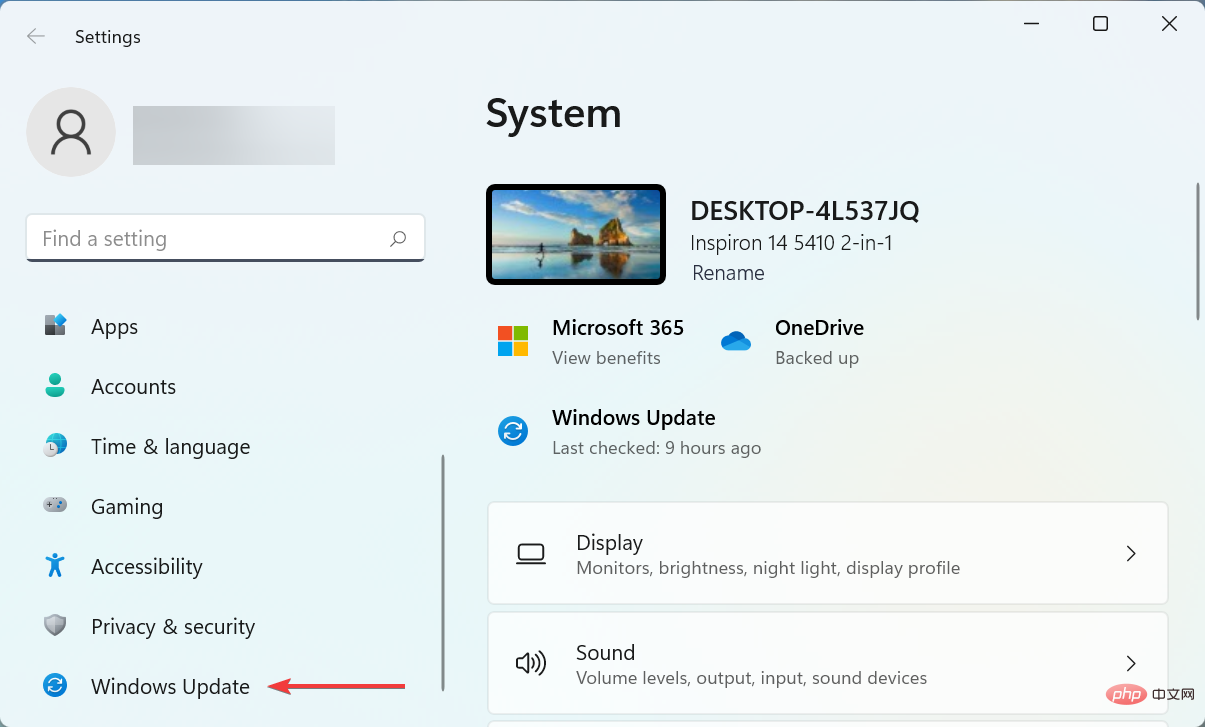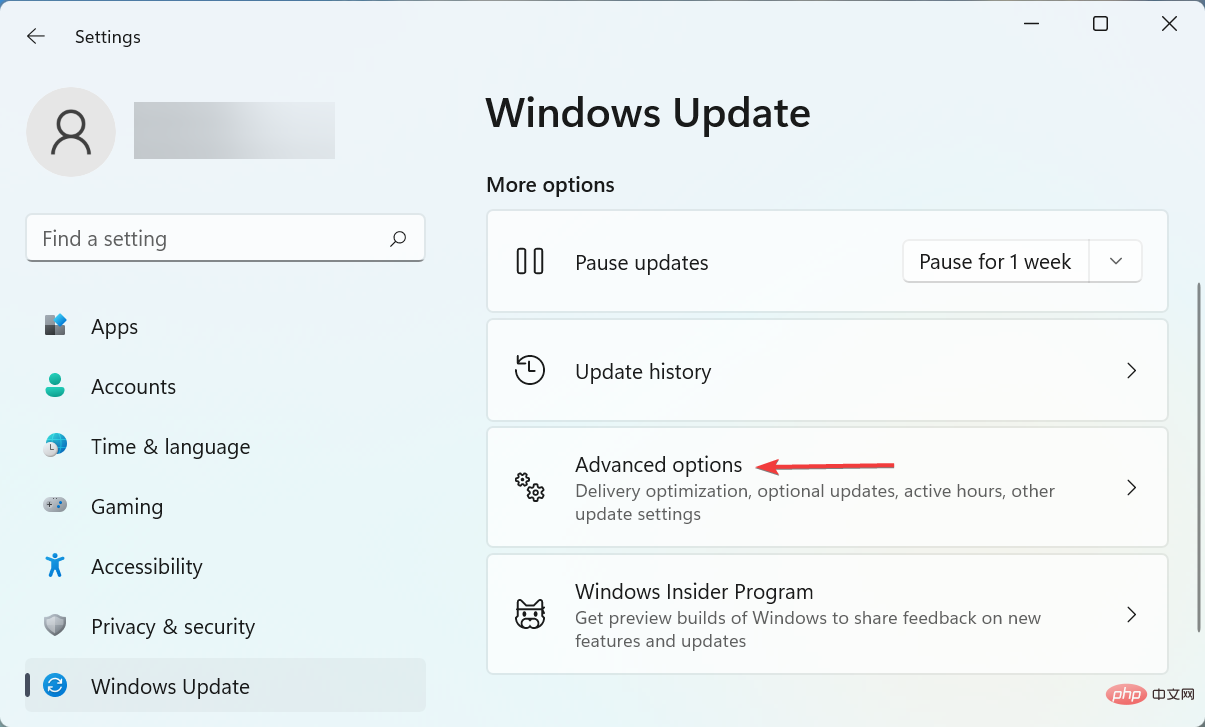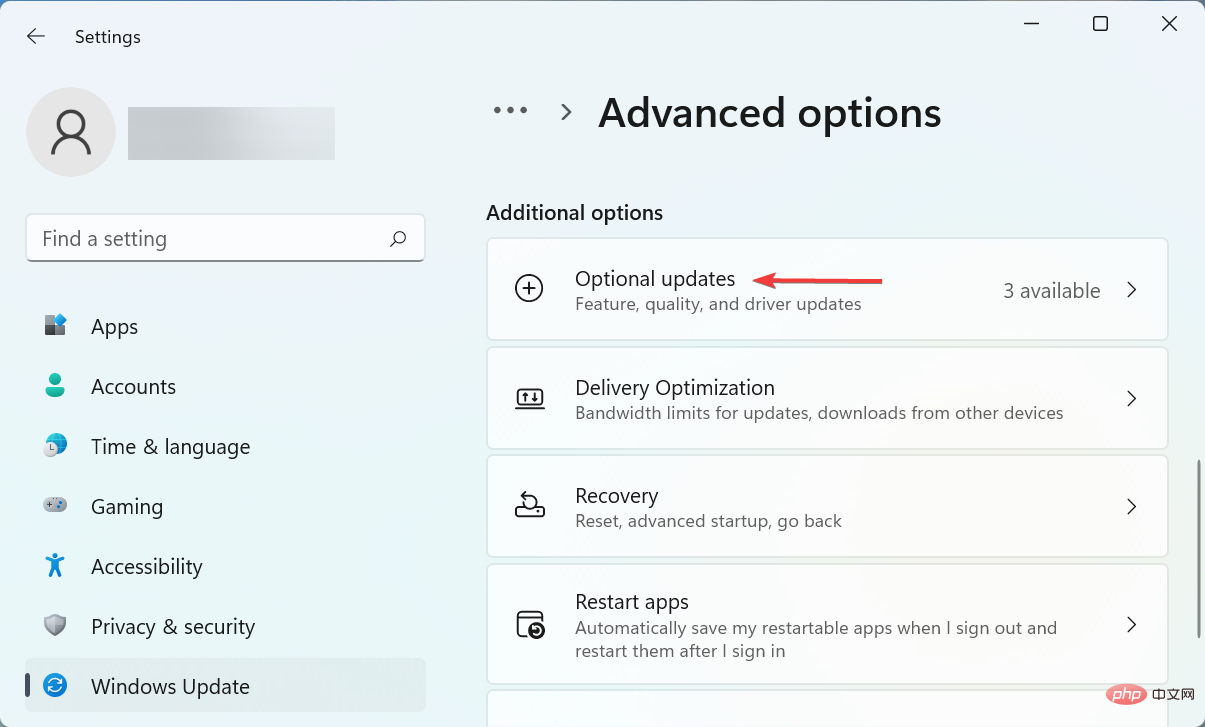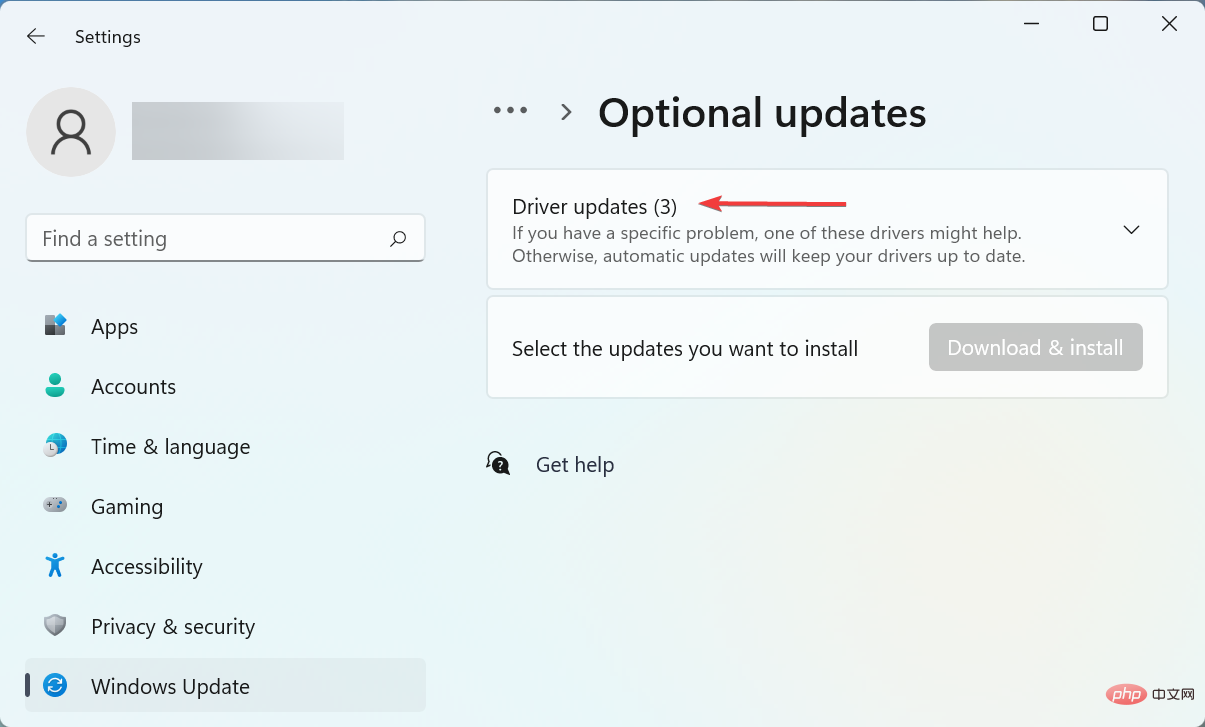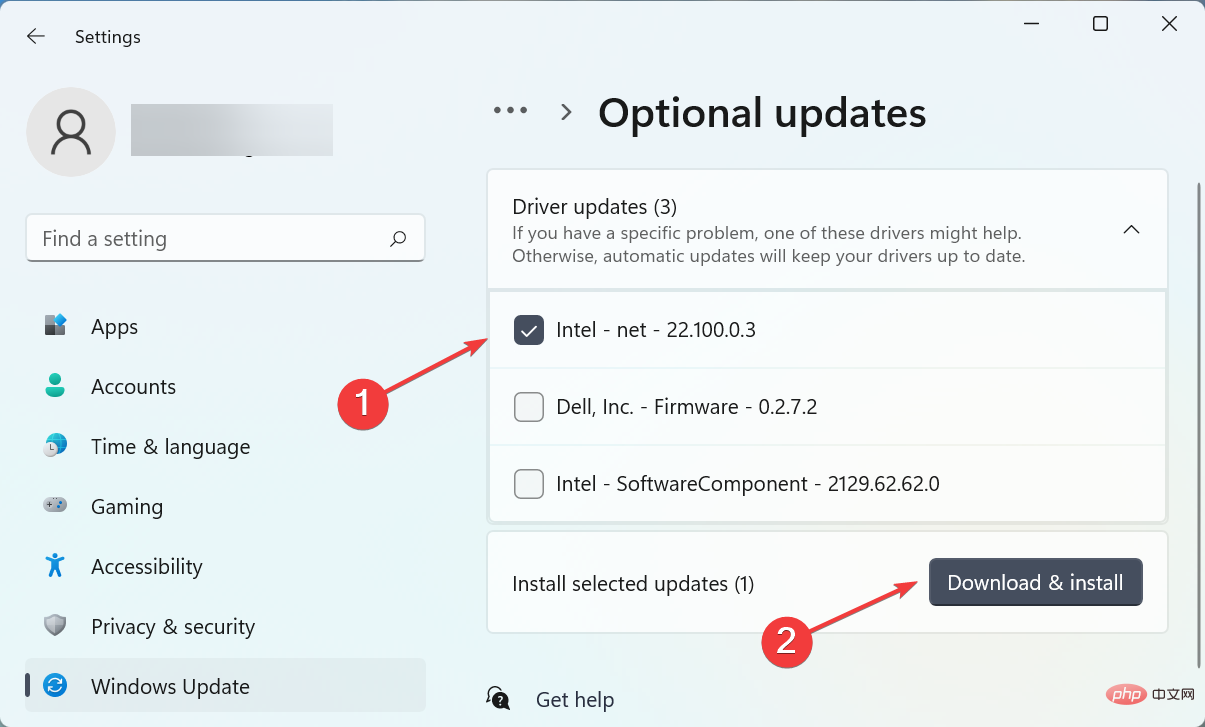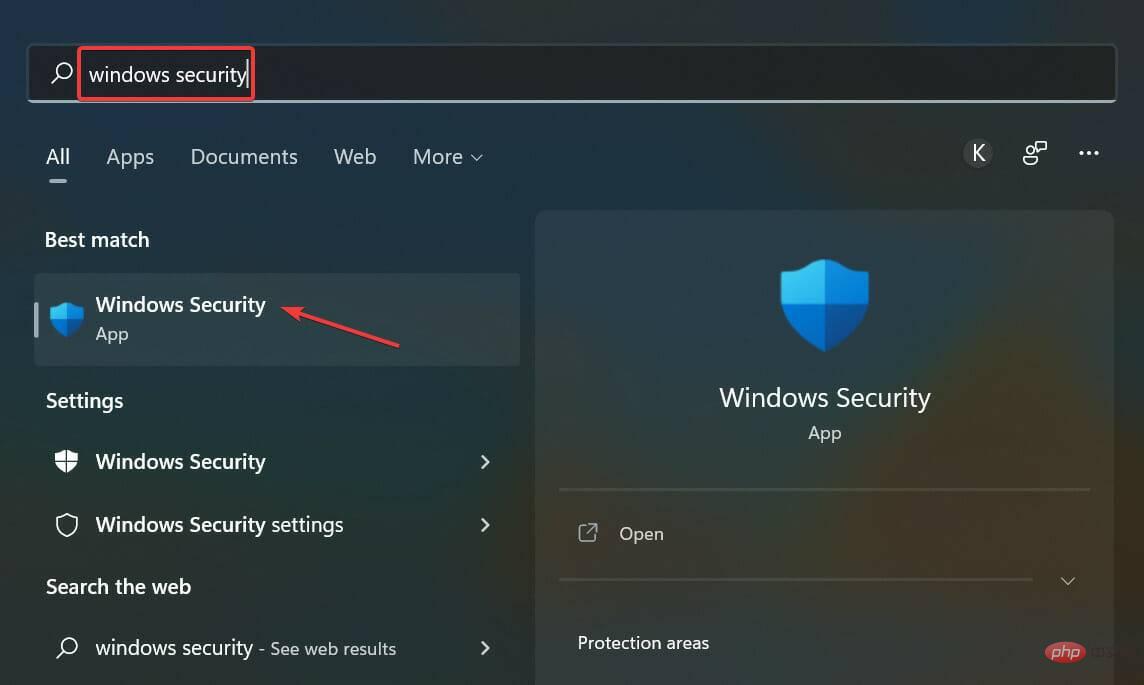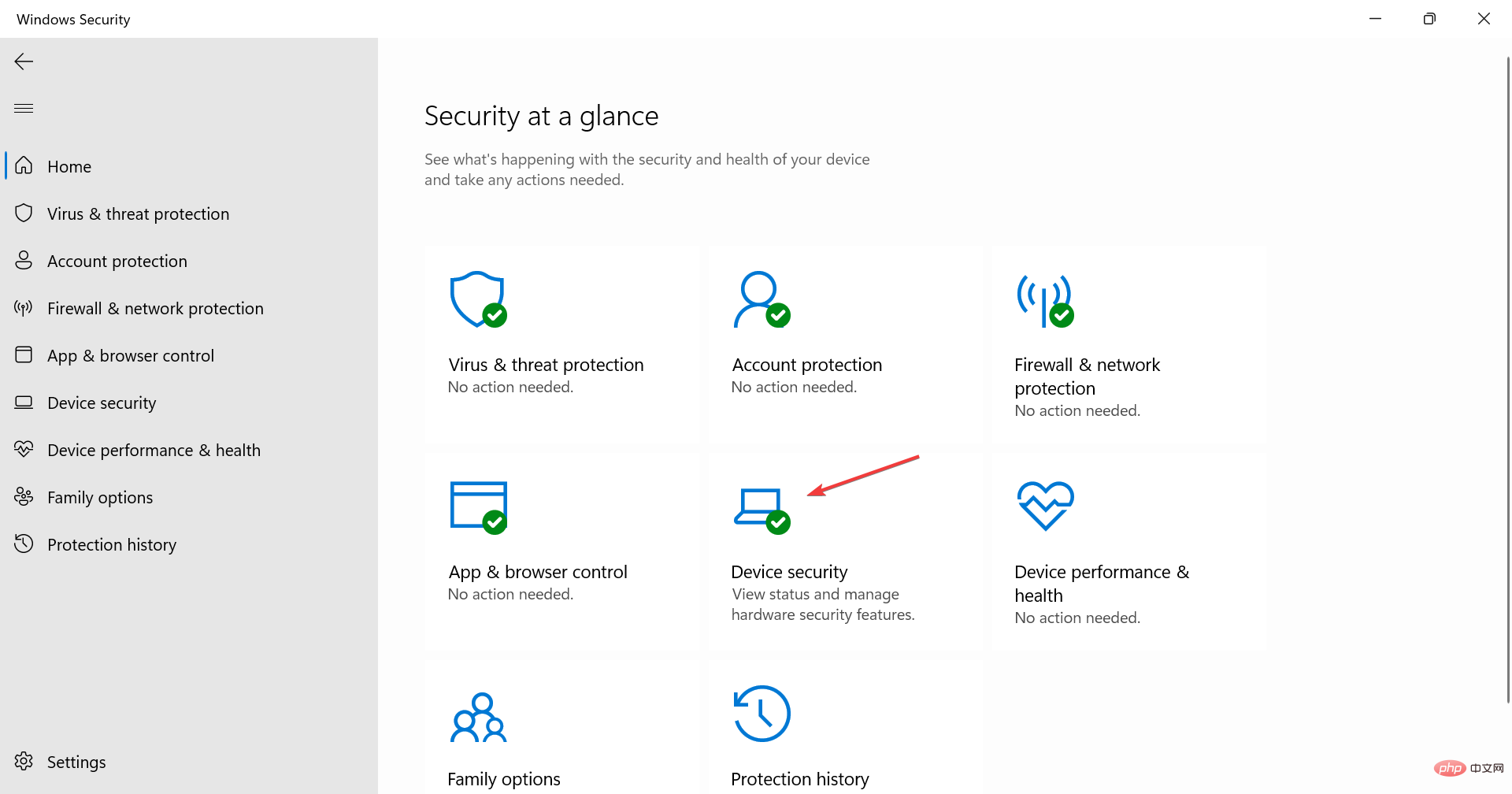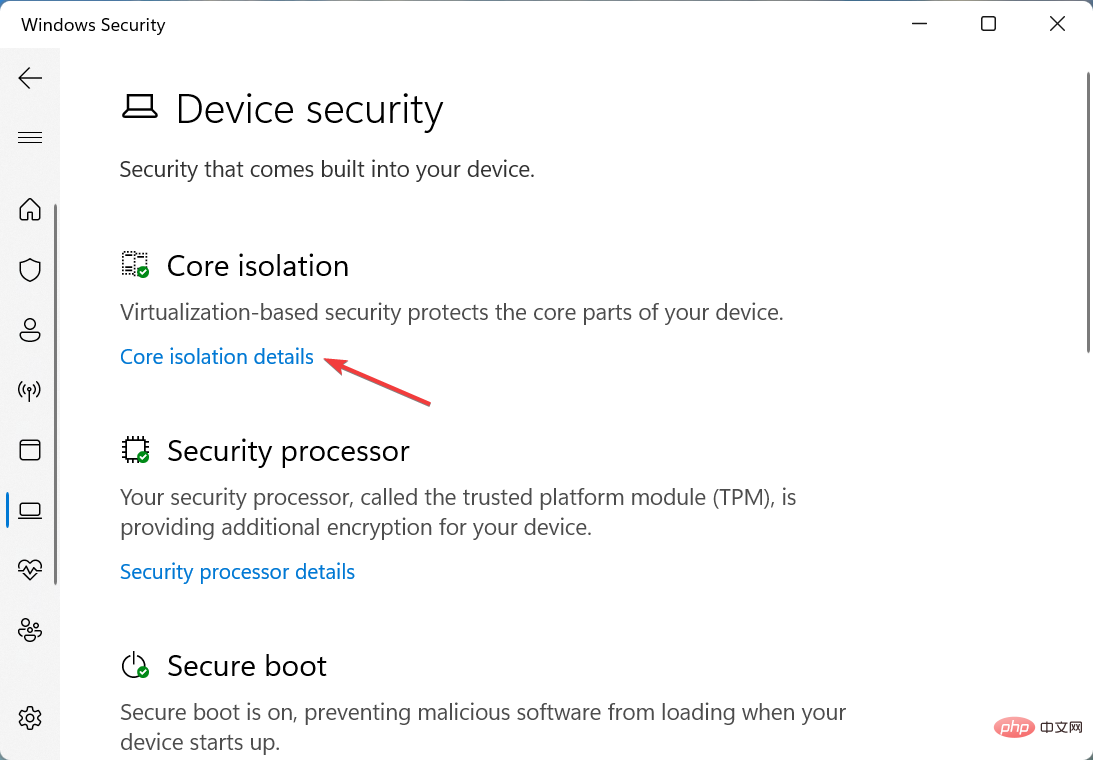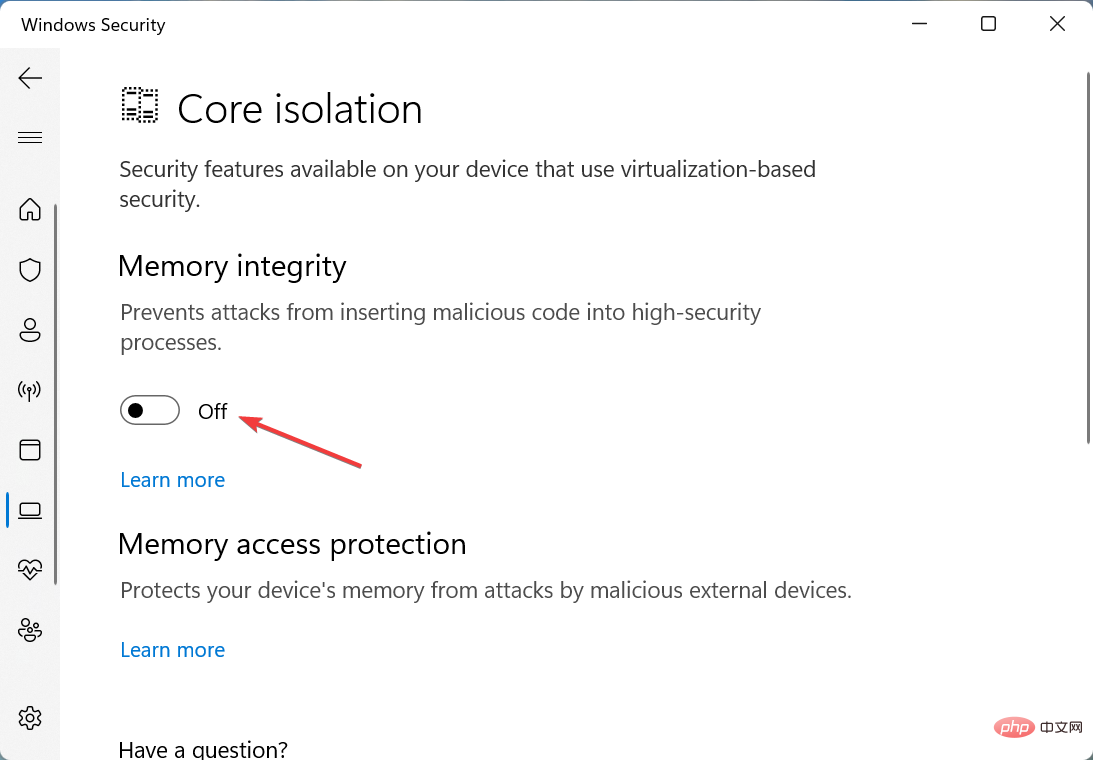Betulkan: Pemacu tidak boleh dimuatkan pada peranti ini dalam Windows 11
Pemacu ialah perisian utama yang memudahkan penyampaian arahan antara sistem pengendalian dan peranti yang sepadan. Tetapi bagaimana jika anda menemui Pemacu tidak boleh memuatkan pada ralat peranti ini dalam Windows 11?
Anda akan melihat mesej ralat ini semasa but sistem pengendalian, yang kesannya mungkin atau mungkin tidak pada mulanya dapat dilihat bergantung pada pemacu yang terjejas. Walau bagaimanapun, dari semasa ke semasa, pemandu mungkin berhenti berfungsi dengan peranti yang sepadan.
Oleh itu, anda mesti menyelesaikan masalah ralat. Selain itu, dalam kebanyakan kes, pemandu yang rosak akan disenaraikan dalam kotak ralat, menjadikannya lebih mudah untuk anda meneruskan.
Bagaimana untuk membetulkan Pemacu tidak dapat memuatkan ralat peranti ini dalam Windows 11?
1. Kemas kini pemacu yang terjejas
- Tekan Windows+I untuk melancarkan aplikasi Tetapan dan kemudian dari tetingkap navigasi kiri Pilih Kemas Kini Windows daripada tab yang disenaraikan dalam grid.

- Sekarang, klik pada Pilihan Lanjutan di sebelah kanan.

- Tatal ke bawah dan klik Kemas Kini Pilihan di bawah Pilihan Tambahan.

- Klik di sini untuk Kemas Kini Pemandu.

- Jika anda melihat kemas kini untuk pemandu yang dimaksudkan, tandai kotak semaknya dan klik butang Muat turun dan Pasang di bahagian bawah.

- Selepas melengkapkan proses pemasangan, mulakan semula komputer anda untuk perubahan berkuat kuasa.
Kebanyakan masa, hanya mengemas kini pemacu boleh membetulkan pemandu A tidak dapat memuatkan ralat peranti ini dalam Windows 11. Jadi, semak sama ada Windows sendiri menyenaraikan kemas kini untuk pemacu dan pasangkannya.
Jika anda tidak menemui versi yang lebih baharu dalam bahagian Kemas Kini Windows, cuba kaedah lain untuk mengemas kini pemacu anda. Di sini, anda hanya perlu menyemak sama ada pengeluar peranti telah memuat naik versi pemacu terkini di tapak webnya.
Selain itu, terdapat cara yang lebih mudah untuk mengemas kini pemacu dan mengelakkan ralat sedemikian, gunakan aplikasi pihak ketiga yang boleh dipercayai. Kami mengesyorkan menggunakan DriverFix, alat khusus yang memasang dan memastikan semua pemacu dikemas kini secara automatik dengan versi terkini apabila tersedia.
⇒Dapatkan DriverFix
2. Lumpuhkan ciri integriti memori
- Tekan Windows+S Lancarkan menu carian, masukkan Keselamatan Windows dalam medan teks di bahagian atas dan klik pada hasil carian yang berkaitan.

- Seterusnya, klik pada Keselamatan Peranti daripada pelbagai pilihan yang disenaraikan di sini.

- Klik pada pilihan Butiran Pengasingan Teras di bahagian atas.

- Sekarang, matikan togol Integriti Memori.

- Akhir sekali, mulakan semula komputer anda untuk perubahan berkuat kuasa sepenuhnya.
Integriti Memori ialah ciri keselamatan dalam Windows yang menghalang pemasangan pemacu yang tidak serasi atau mungkin berbahaya. Oleh itu, jika pemandu yang salah cuba mendapatkan akses, ciri ini akan menyekat, menyebabkan Pemandu tidak dapat memuatkan ralat peranti ini dalam Windows 11.
Dua kaedah di sini telah membetulkan ralat untuk kebanyakan pengguna. Walaupun jika ia berterusan, anda boleh melakukan pemulihan sistem atau menetapkan semula Windows 11 kepada tetapan kilang.
Selain itu, ketahui apa yang perlu dilakukan jika anda kehilangan pemacu semasa memasang Windows, kerana ini akan menghalang anda daripada memasang versi terkini dan menaik taraf sistem pengendalian anda.
Atas ialah kandungan terperinci Betulkan: Pemacu tidak boleh dimuatkan pada peranti ini dalam Windows 11. Untuk maklumat lanjut, sila ikut artikel berkaitan lain di laman web China PHP!

Alat AI Hot

Undresser.AI Undress
Apl berkuasa AI untuk mencipta foto bogel yang realistik

AI Clothes Remover
Alat AI dalam talian untuk mengeluarkan pakaian daripada foto.

Undress AI Tool
Gambar buka pakaian secara percuma

Clothoff.io
Penyingkiran pakaian AI

AI Hentai Generator
Menjana ai hentai secara percuma.

Artikel Panas

Alat panas

Notepad++7.3.1
Editor kod yang mudah digunakan dan percuma

SublimeText3 versi Cina
Versi Cina, sangat mudah digunakan

Hantar Studio 13.0.1
Persekitaran pembangunan bersepadu PHP yang berkuasa

Dreamweaver CS6
Alat pembangunan web visual

SublimeText3 versi Mac
Perisian penyuntingan kod peringkat Tuhan (SublimeText3)

Topik panas
 1377
1377
 52
52
 Apakah maksud Discord Do Not Disturb dan cara menggunakannya?
Jun 03, 2023 pm 01:02 PM
Apakah maksud Discord Do Not Disturb dan cara menggunakannya?
Jun 03, 2023 pm 01:02 PM
Jika anda mendayakan Discord Do Not Disturb, anda tidak akan melihat sebarang pemberitahuan pada apl anda. Ini termasuk pelayan, sembang kumpulan dan mesej langsung. Discord ialah aplikasi sembang yang membolehkan pengguna berkomunikasi melalui teks, gambar dan panggilan video dalam permainan. Ia direka bentuk untuk menjadi saluran komunikasi untuk pemain berbual dan menyelaras antara satu sama lain dalam masa nyata. Tetapan DND membolehkan anda melumpuhkan semua mesej masuk yang anda tidak mahu lihat. Ini berguna jika anda tidak mahu diganggu oleh sebarang mesej semasa anda bekerja. Selain itu, anda juga boleh mencuba bot Discord terbaik yang boleh membantu anda menguruskan persatuan anda semasa anda tiada. Jika anda tertanya-tanya apakah maksud Discord Do Not Disturb dan cara menggunakannya, tutorial ini akan membantu. D
 Kod ralat 801c03ed: Bagaimana untuk membetulkannya pada Windows 11
Oct 04, 2023 pm 06:05 PM
Kod ralat 801c03ed: Bagaimana untuk membetulkannya pada Windows 11
Oct 04, 2023 pm 06:05 PM
Ralat 801c03ed biasanya disertakan dengan mesej berikut: Dasar pentadbir tidak membenarkan pengguna ini menyertai peranti. Mesej ralat ini akan menghalang anda daripada memasang Windows dan menyertai rangkaian, dengan itu menghalang anda daripada menggunakan komputer anda, jadi adalah penting untuk menyelesaikan isu ini secepat mungkin. Apakah kod ralat 801c03ed? Ini ialah ralat pemasangan Windows yang berlaku atas sebab berikut: Persediaan Azure tidak membenarkan pengguna baharu untuk menyertai. Objek peranti tidak didayakan pada Azure. Kegagalan cincang perkakasan dalam panel Azure. Bagaimana untuk membetulkan kod ralat 03c11ed pada Windows 801? 1. Semak tetapan Intune Log masuk ke portal Azure. Navigasi ke Peranti dan pilih Tetapan Peranti. Tukar "Pengguna boleh
 Bagaimana untuk membetulkan peranti yang dilumpuhkan (kod ralat 22) dalam Windows 10/11
Aug 04, 2023 pm 03:17 PM
Bagaimana untuk membetulkan peranti yang dilumpuhkan (kod ralat 22) dalam Windows 10/11
Aug 04, 2023 pm 03:17 PM
Adakah ralat kod 22 "Peranti ini dilumpuhkan" dalam Pengurus Peranti menghalang anda daripada menggunakan peranti baharu atau lama pada PC anda? Jangan risau kerana kami sedia membantu anda menyelesaikan masalah ini. Ralat kod 22 bermakna peranti telah dilumpuhkan secara manual dan kadangkala mendayakannya semula tidak membantu. Walau apa pun puncanya, berikut ialah 10 cara untuk membetulkan ralat kod 10 "Peranti ini dilumpuhkan" pada Windows 22/PC dan menjadikan perkakasan itu berfungsi semula. 1. Cabut dan pasang semula perkakasan baharu Perkakasan baharu yang anda palamkan ke dalam PC anda mungkin mula berfungsi semula selepas dialih keluar dan pemasangan semula dengan pantas. Jadi jika ia adalah peranti yang dipalamkan melalui USB, teruskan dan cabut palamnya. Kemudian, tunggu beberapa saat dan pasangkannya semula. Sekarang, semak sama ada peranti dipaparkan dalam pengurus peranti
 8 Cara untuk Memasang Semula Safari pada iPhone
Sep 16, 2023 am 11:17 AM
8 Cara untuk Memasang Semula Safari pada iPhone
Sep 16, 2023 am 11:17 AM
Penyemakan imbas web ialah fungsi penting peranti mudah alih, dan penyemak imbas memudahkannya dengan berkesan. Penyemak imbas ini juga menyokong pemasangan penyekat kandungan dan alatan lain untuk memperibadikan pengalaman penyemakan imbas anda. Platform iOS Apple menggunakan Safari sebagai penyemak imbas lalainya. Dalam kes yang jarang berlaku, anda mungkin mendapati bahawa penyemak imbas Safari tiada daripada peranti anda. Jika anda menghadapi situasi ini, langkah berikut akan membimbing anda tentang cara memulihkannya. Bolehkah anda memasang semula Safari pada iPhone? Safari ialah aplikasi terbina dalam pada peranti iOS dan tidak boleh dipadamkan atau dinyahpasang kerana status sistemnya yang dilindungi. Jika apl itu nampaknya tiada daripada peranti anda, anda mungkin menghadapi ralat atau apl itu mungkin disembunyikan atas pelbagai sebab.
 Persediaan NVIDIA Tidak Dapat Diteruskan? 4 cara mudah untuk memperbaikinya
Jun 03, 2023 am 09:52 AM
Persediaan NVIDIA Tidak Dapat Diteruskan? 4 cara mudah untuk memperbaikinya
Jun 03, 2023 am 09:52 AM
Pemasang NVIDIA tidak boleh diteruskan ialah mesej ralat yang menghalang anda daripada memasang pemacu untuk kad grafik anda. Tidak kira berapa kali anda cuba memasangnya pada komputer anda, anda hampir pasti akan mendapat mesej yang sama berulang kali. Selain itu, ralat ini berlaku dengan pelbagai pemacu dan lelaran Windows, yang menunjukkan pelbagai punca yang berpotensi. Walau bagaimanapun, ia tidak mengecualikan sesiapa dan menyelesaikan masalah itu boleh menjadi pengalaman yang mengecewakan bagi ramai pengguna. Nasib baik, terdapat peluang yang baik bahawa satu (jika tidak lebih) daripada kaedah berikut akan berfungsi untuk anda, jadi bacalah untuk mengetahui kaedah yang paling berkesan. Walaupun pemasangan pemacu gagal, selepas anda memuat turun dan memasang pemacu, folder NVIDIA akan dibuat dalam partition di mana sistem pengendalian dipasang. Ini kerana ia akan menjadi
 Cara Membetulkan Kod Ralat 1132 dalam Zum pada PC Windows
May 30, 2023 am 11:08 AM
Cara Membetulkan Kod Ralat 1132 dalam Zum pada PC Windows
May 30, 2023 am 11:08 AM
Keupayaan persidangan video Zoom telah menjadikannya popular di kalangan pengguna semasa bekerja dari rumah. Ramai pengguna klien desktop Zoom telah melaporkan melihat kod ralat 1132 bersama dengan mesej "Ralat tidak diketahui telah berlaku" pada PC Windows mereka. Biasanya, kod ralat ini muncul apabila pengguna cuba log masuk ke akaun mereka dan menyertai mana-mana mesyuarat dalam Zoom. Dalam tetingkap ralat, pengguna mempunyai pilihan untuk membuka penyemak imbas dan menyertai mesyuarat. Walau bagaimanapun, sesetengah pengguna melaporkan bahawa mereka tidak dapat membuka mesyuarat walaupun pada penyemak imbas. Tetapan tembok api Windows, pemasangan Zum yang lapuk, atau Zum menyenaraihitamkan akaun anda boleh menjadi beberapa sebab yang mungkin untuk ralat ini. Adakah anda menghadapi kod ralat semasa menggunakan aplikasi Zoom
 Berapa banyak proses yang perlu dijalankan pada Windows 11?
May 24, 2023 pm 08:12 PM
Berapa banyak proses yang perlu dijalankan pada Windows 11?
May 24, 2023 pm 08:12 PM
Windows 11 ialah sistem pengendalian yang hebat, tetapi kadangkala ia boleh menjadi perlahan dan tidak berfungsi dengan betul. Jika anda mengalami masalah prestasi, ini mungkin bilangan proses yang sedang berjalan. Salah satu cara paling mudah untuk mengoptimumkan sistem anda ialah melaraskan bilangan proses yang berjalan pada komputer anda pada bila-bila masa. Jika anda pernah mengalami komputer anda membeku atau ranap kerana anda menjalankan terlalu banyak program serentak, artikel ini adalah untuk anda. Apakah tugas latar belakang yang boleh saya matikan? Tugas latar belakang dijalankan di latar belakang peranti anda dan sangat penting kerana ia membantu memastikan sistem anda stabil. Ia termasuk kemas kini, penyegerakan dan perkhidmatan lain. Walaupun beberapa tugas latar belakang boleh berguna, yang lain menggunakan ruang pada komputer anda tanpa memberikan apa-apa faedah sebenar. Tugas latar belakang yang boleh dimatikan berbeza dari pengguna ke pengguna. Ambil kami sebagai
![Bagaimana untuk Membetulkan Ralat Pengaktifan iMessage pada iPhone [Diselesaikan]](https://img.php.cn/upload/article/000/465/014/168534860275610.png?x-oss-process=image/resize,m_fill,h_207,w_330) Bagaimana untuk Membetulkan Ralat Pengaktifan iMessage pada iPhone [Diselesaikan]
May 29, 2023 pm 04:23 PM
Bagaimana untuk Membetulkan Ralat Pengaktifan iMessage pada iPhone [Diselesaikan]
May 29, 2023 pm 04:23 PM
Ramai pengguna telah memerhatikan bahawa mereka menerima mesej ralat semasa cuba mengaktifkan iMessage pada iPhone mereka. Mesej ralat yang mereka terima ditunjukkan di bawah. pengaktifan iMessage, ralat berlaku semasa pengaktifan. Cuba lagi. Kebanyakan pengguna iPhone yang baru-baru ini bertukar daripada Android kepada iPhone atau mereka yang telah meningkatkan iPhone mereka kepada model terkini menghadapi ralat sedemikian pada iPhone mereka. Isu ini mesti berlaku pada iPhone atas sebab-sebab berikut. Masalah dengan kad SIM Sambungan internet lemah atau tiada data Tetapan tarikh dan masa tidak betul iPhone dengan iOS yang sudah lapuk. Terdapat masalah dengan Apple ID Jika anda juga menghadapi masalah yang sama dengan iPhone anda, jangan risau. Anda boleh membaca teks berikut